【摘要】:图2-64 “图案填充创建”选项卡2在关闭功能区的操作界面下执行上述命令后,系统弹出如图2-61所示的“图案填充和渐变色”对话框。渐变色能产生光的效果,可为图形添加视觉效果。图2-65 “渐变色”选项卡图2-66 “选择颜色”对话框“双色”单选按钮:单击此单选按钮,系统应用双色对所选择的对象进行渐变填充。“渐变方式样板”:在“渐变色”选项卡的中间有9种渐变方式,包括线形、球形和抛物线形等方式。图2-67 不同的渐变色填充
1.执行方式
命令行:GRADIENT。
菜单:“绘图”→“图案填充”。
工具栏:“绘图”→“渐变色”按钮 。
。
功能区:单击“默认”选项卡“绘图”面板中的“渐变色”按钮 。
。
2.操作格式
在打开功能区的操作界面下执行上述命令后系统打开图2-64所示的“图案填充创建”选项卡,各面板中的按钮含义与图案填充的类似,这里不再赘述。

图2-64 “图案填充创建”选项卡2
在关闭功能区的操作界面下执行上述命令后,系统弹出如图2-61所示的“图案填充和渐变色”对话框。
“渐变色”选项卡:渐变色是指从一种颜色到另一种颜色的平滑过渡。渐变色能产生光的效果,可为图形添加视觉效果。单击该标签,弹出如图2-65所示的选项卡,其中各选项含义如下:
(1)“单色”单选按钮:单击此单选按钮,系统应用单色对所选择的对象进行渐变填充。其下面的显示框显示了用户所选择的真彩色,单击右边的小按钮,系统弹出“选择颜色”对话框,如图2-66所示。该对话框在第3章将详细介绍。(https://www.daowen.com)

图2-65 “渐变色”选项卡
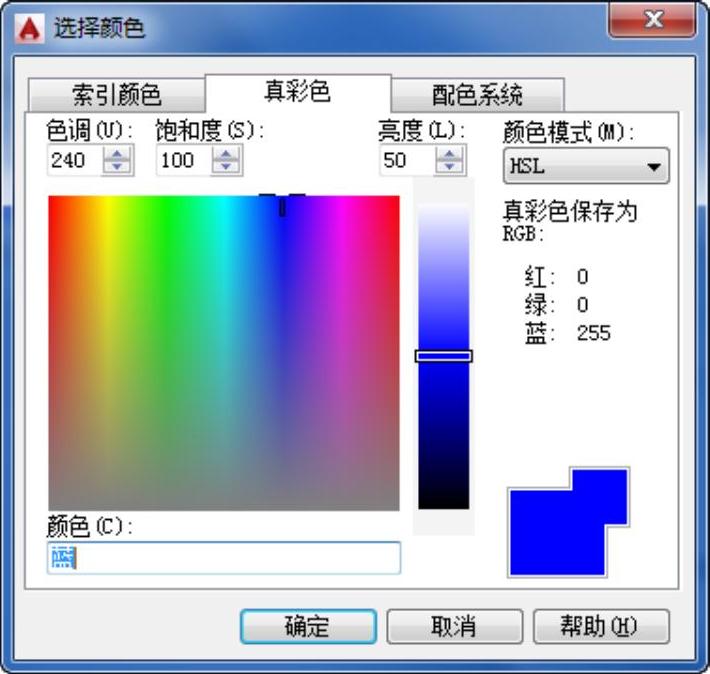
图2-66 “选择颜色”对话框
(2)“双色”单选按钮:单击此单选按钮,系统应用双色对所选择的对象进行渐变填充。填充颜色将从颜色1渐变到颜色2。颜色1和颜色2的选取与单色选取类似。
(3)“渐变方式样板”:在“渐变色”选项卡的中间有9种渐变方式,包括线形、球形和抛物线形等方式。
(4)“居中”复选框:该复选框决定渐变填充是否居中。
(5)“角度”下拉列表框:在该下拉列表框中选择角度,此角度为渐变色倾斜的角度。不同的渐变色填充如图2-67所示。
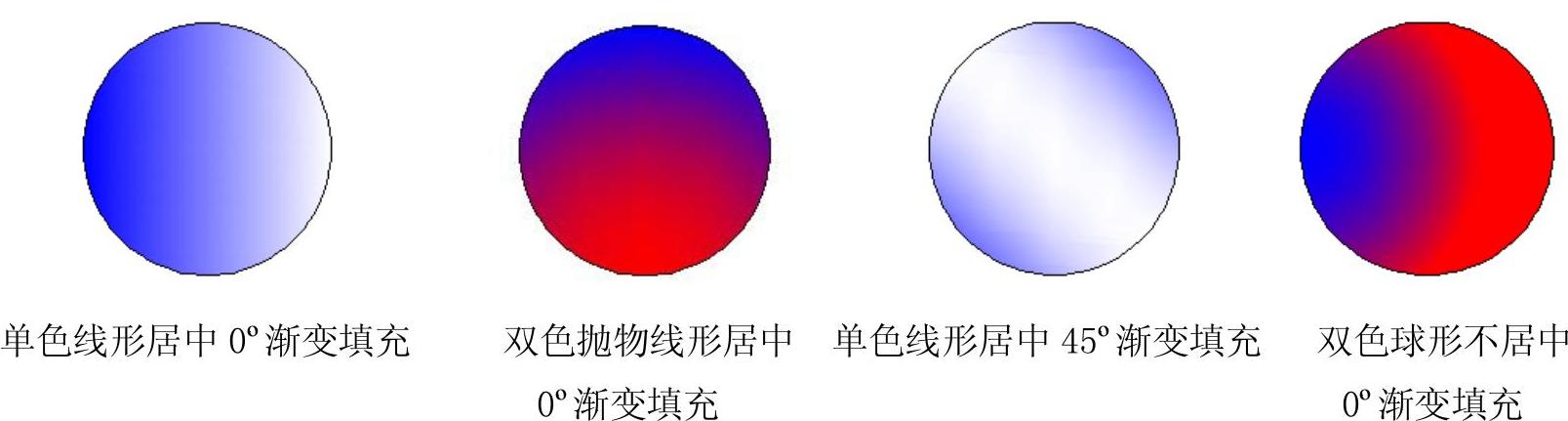
图2-67 不同的渐变色填充
免责声明:以上内容源自网络,版权归原作者所有,如有侵犯您的原创版权请告知,我们将尽快删除相关内容。
相关文章





